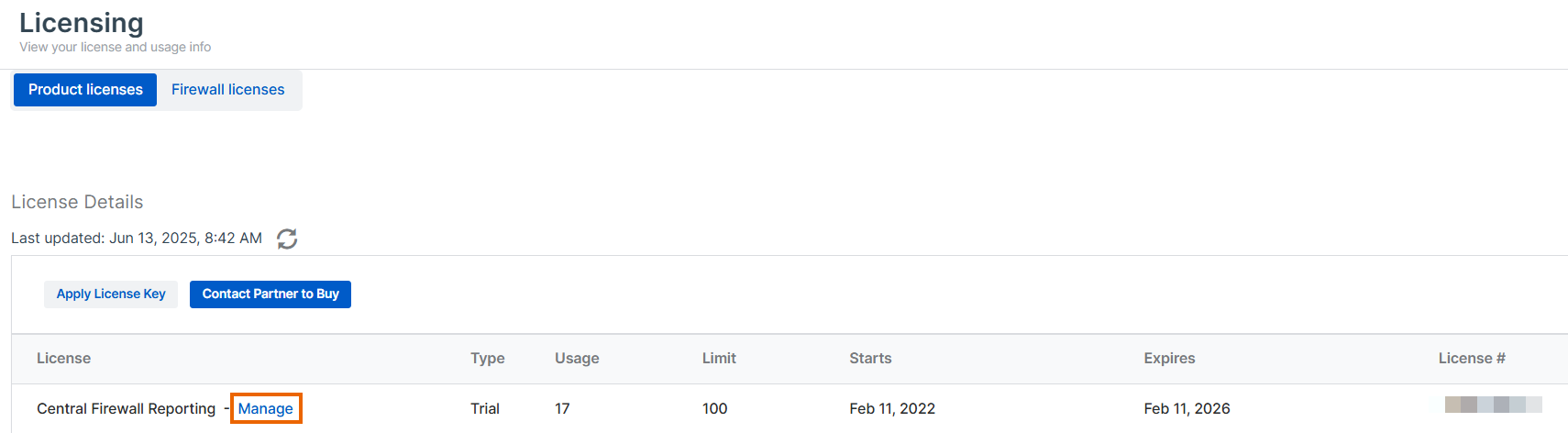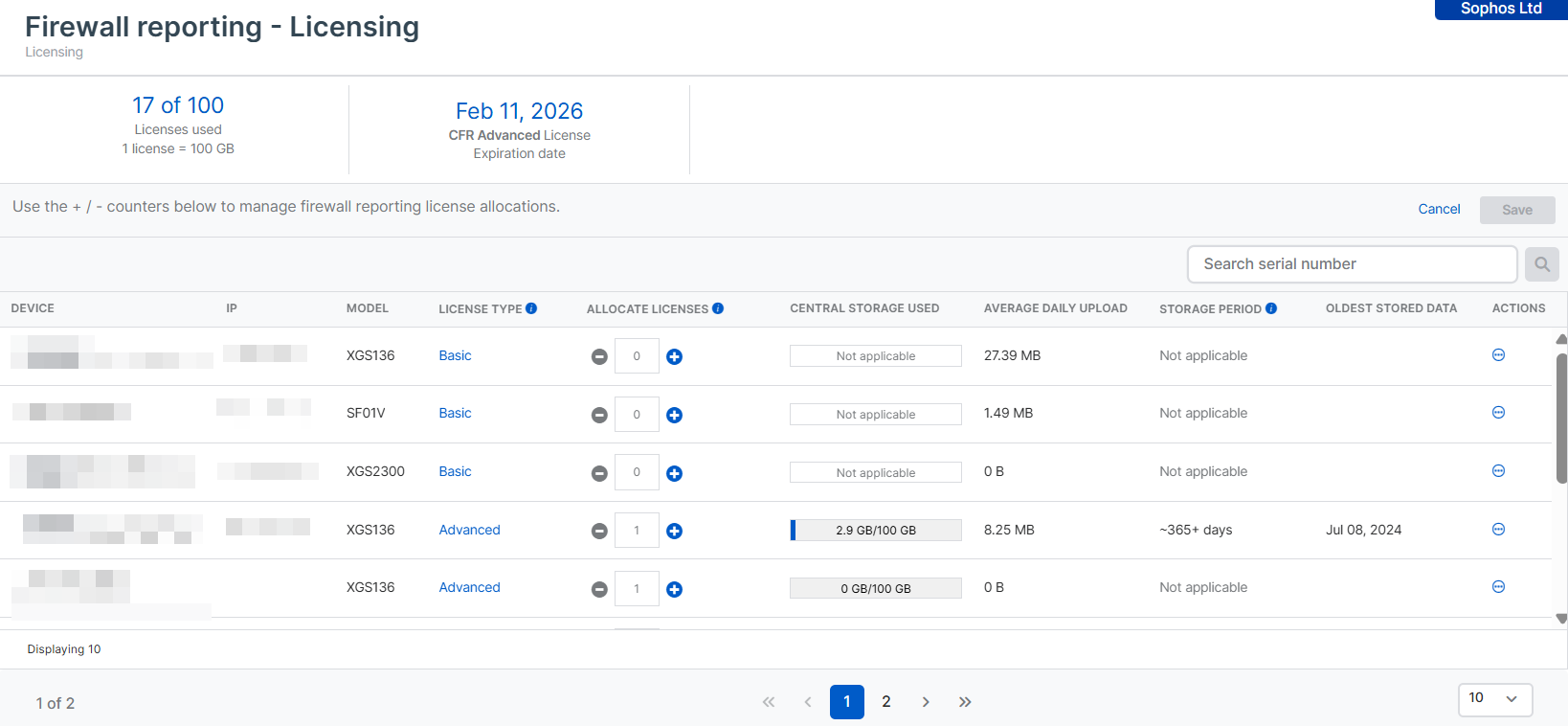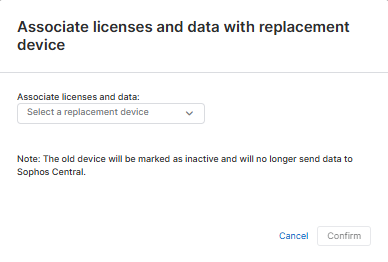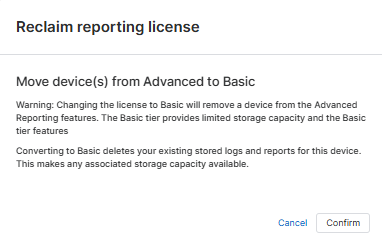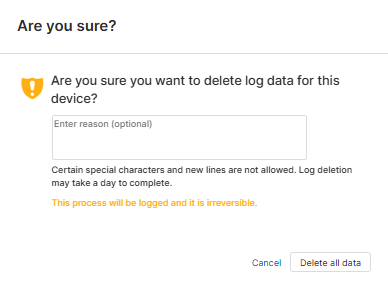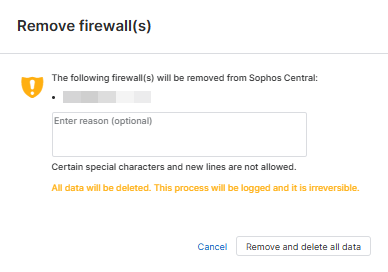Firewall-Reporting-Lizenzen
Sie können Ihre Firewall-Reporting-Lizenzen in Sophos Central zuweisen.
Klicken Sie auf Ihr Profilsymbol ![]() , wählen Sie Lizenzen aus und rufen Sie den Tab Produktlizenzen auf. Unter Lizenz sehen Sie Central Firewall Reporting. Klicken Sie auf Verwalten.
, wählen Sie Lizenzen aus und rufen Sie den Tab Produktlizenzen auf. Unter Lizenz sehen Sie Central Firewall Reporting. Klicken Sie auf Verwalten.
Auf der Seite Firewall-Reporting – Lizenzierung sehen Sie folgende Details:
- Gerät: Name der Firewall.
- IP-Adresse: Die IP-Adresse der Firewall.
- Modell: Modell der Firewall.
- Lizenztyp: Lizenztyp der Firewall. Für weitere Informationen siehe Lizenztyp.
- Lizenzen zuteilen: Weisen Sie Ihrer Firewall durch Klicken auf das Plussymbol Firewall-Reporting-Lizenzen zu. Lizenzen durch Klicken auf das Minussymbol entfernen.
- Verwendeter Central Storage: Wie viel Speicherplatz Sophos Central für Ihre Firewall-Reports verwendet, in GB.
- Durchschnittlicher täglicher Upload: Die durchschnittliche tägliche Menge an Daten, die von Ihren Firewalls in Sophos Central hochgeladen wird.
- Speicherzeitraum: Dauer der Speicherung von Reporting-Daten.
- Älteste Speicherdaten: Die ältesten Reporting-Daten, die derzeit gespeichert sind.
- Aktionen: Führen Sie verschiedene Lizenzierungs- und Reporting-Aktionen durch. Für Details siehe Aktionen.
Sie können anhand der Seriennummer nach Ihren Firewalls suchen.
Lizenztyp
Klicken Sie auf den Tab unten für Ihren Lizenztyp.
Das Reporting über Ihre Firewall ist kostenlos, wenn Sie über eine andere aktive Firewall Subscription verfügen. Sie können wie folgt vorgehen:
- Daten bis zu sieben Tage lang speichern.
- Firewall-Reporting-Daten im Syslog der Firewall durchsuchen und anzeigen.
- Berichte in Sophos Central generieren.
Wenn Sie ein aktives Xstream Protection Bundle erwerben, erhalten Sie eine begrenzte Lizenz für Central Firewall Reporting Advanced. Sie können wie folgt vorgehen:
- Logdateien und Berichte der letzten 30 Tage speichern.
- Firewall-Reporting-Daten im Syslog der Firewall durchsuchen und anzeigen.
- Berichte in Sophos Central generieren.
- Berichte als PDF, HTML oder CSV herunterladen.
- Berichte in Sophos Central planen und speichern.
Wenn Sie über eine Advanced-Lizenz für Central Firewall Reporting verfügen, können Sie wie folgt vorgehen:
- Logdateien und Berichte für bis zu ein Jahr speichern.
- Firewall-Reporting-Daten im Syslog der Firewall durchsuchen und anzeigen.
- Berichte in Sophos Central generieren.
- Berichte als PDF, HTML oder CSV herunterladen.
- Berichte in Sophos Central planen und speichern.
Aktionen
Klicken Sie unter Aktionen auf die drei Punkte. ![]()
In dem Dropdown-Menü sehen Sie die folgenden Optionen:
-
Lizenzen und Daten mit dem Austauschgerät verknüpfen: Wählen Sie ein Ersatzgerät aus, um Lizenzen und Daten zuzuordnen, und klicken Sie dann auf Bestätigen.
-
Alle Lizenzen zurückfordern (in Basic umwandeln): Die Reporting-Lizenz der Firewall wird auf die Basic-Stufe herabgestuft. Vorhandene gespeicherte Protokolle und Berichte für die Firewall werden gelöscht.
Wenn Sie die Lizenz in Basic umwandeln möchten, klicken Sie auf Bestätigen.
-
Geräteberichte anzeigen: Sie werden zur Seite Firewall Reporting – Report Hub weitergeleitet. Siehe Report Hub.
-
Protokolldaten löschen: Löscht Protokolldaten für die Firewall.
Optional können Sie einen Grund für die Aktion eingeben. Klicken Sie auf Alle Daten löschen, um fortzufahren.
Hinweis
Dieser Vorgang kann nicht rückgängig gemacht werden. Die Aktion wird protokolliert.
-
Protokolldaten löschen und Registrierung bei Sophos Central löschen: Entfernt die Firewall aus Sophos Central und löscht deren Protokolldaten.
Optional können Sie einen Grund für die Aktion eingeben. Klicken Sie auf Alle Daten entfernen und löschen, um fortzufahren.
Hinweis
Dieser Vorgang kann nicht rückgängig gemacht werden. Die Aktion wird protokolliert.